конвертировать MPG / MPEG в MP4 с высокой скоростью и высоким качеством изображения / звука.
- Screen Recorder
- Mac Video Recorder
- Windows Video Recorder
- Mac Audio Recorder
- Windows Audio Recorder
- Регистратор веб-камеры
- Рекордер игры
- Регистратор встреч
- Messenger Call Recorder
- Skype Recorder
- Запись курса
- Регистратор презентаций
- Chrome Recorder
- Firefox Recorder
- Снимок экрана в Windows
- Снимок экрана на Mac
Переверните или отразите видео на YouTube с помощью 3 выдающихся способов
 Обновлено Лиза Оу / 10 мар 2022 16:00
Обновлено Лиза Оу / 10 мар 2022 16:00Нужно зеркалировать видео с YouTube? Предположим, вы являетесь аудиторией или зрителем определенного видео на YouTube. Тот, который вы смотрите, загружается в зеркальном кадре. Вы бы хотели вернуть его в нормальное состояние. Просмотр перевернутого видео может вас раздражать или сбивать с толку, особенно если на экране есть что читать.
С другой стороны, предположим, что вы создатель контента на YouTube и хотите перевернуть видео перед загрузкой. Для создателей контента YouTube перелистывание видео в основном выполняется или должно выполняться, чтобы избежать некоторых проблем. Кроме того, вам, возможно, придется переворачивать видео во время редактирования, потому что ваша камера была зеркальной во время съемки.
Video Converter Ultimate - лучшее программное обеспечение для конвертации видео и аудио, которое может конвертировать MPG / MPEG в MP4 с высокой скоростью и высоким качеством изображения / звука.
- Конвертируйте любые видео / аудио, такие как MPG, MP4, MOV, AVI, FLV, MP3 и т. Д.
- Поддержка 1080p / 720p HD и 4K UHD конвертирования видео.
- Мощные функции редактирования, такие как Обрезка, Обрезка, Поворот, Эффекты, Улучшение, 3D и многое другое.
Независимо от того, являетесь ли вы зрителем YouTube или создателем контента, листать видео на YouTube, безусловно, легко, и это можно сделать с помощью различных инструментов. Таким образом, этот пост расскажет вам, как отразить видео на YouTube с помощью 3 самых выдающихся и известных решений.
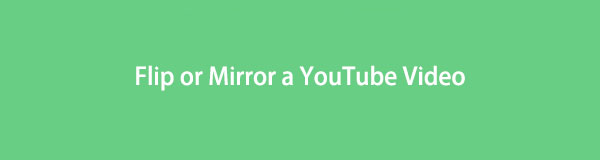

Список руководств
1. Как отразить видео YouTube на компьютере с помощью FoneLab Video Converter Ultimate
Конвертер видео FoneLab Ultimate это идеальный инструмент, потому что он позволяет легко и быстро конвертировать, редактировать, обрезать, поворачивать и переворачивать видео. Более того, он сравним с другими инструментами. Он выходит за рамки ограничений других инструментов, поскольку доступен как для Mac, так и для Windows. Кроме того, этот инструмент поддерживает различные форматы медиафайлов и позволяет пакетная обработка. Следовательно, лучше всего быстро редактировать и переворачивать несколько видео одновременно.
Video Converter Ultimate - лучшее программное обеспечение для конвертации видео и аудио, которое может конвертировать MPG / MPEG в MP4 с высокой скоростью и высоким качеством изображения / звука.
- Конвертируйте любые видео / аудио, такие как MPG, MP4, MOV, AVI, FLV, MP3 и т. Д.
- Поддержка 1080p / 720p HD и 4K UHD конвертирования видео.
- Мощные функции редактирования, такие как Обрезка, Обрезка, Поворот, Эффекты, Улучшение, 3D и многое другое.
Пошаговая инструкция, как отразить видео YouTube на компьютере с помощью FoneLab Video Converter Ultimate:s
Шаг 1Для начала установите и запустите FoneLab Video Converter Ultimate на своем компьютере. После установки программа запустится автоматически. В противном случае запустите его вручную.

Шаг 2В главном интерфейсе программы нажмите кнопку Добавить файл или перетащите видео YouTube в интерфейс программы.

Шаг 3Когда видео будет добавлено, нажмите кнопку Редактировать значок рядом с вашим видеопрофилем. Этот шаг откроет окно редактирования.
Шаг 4В окне редактирования нажмите кнопку кувырок значки, либо горизонтальный or вертикальный кувырок. Если вы редактируете несколько фотографий, нажмите Применить ко всему.
Кроме того, в программе доступны и другие функции редактирования. Щелкните одну из вкладок в верхней части окна редактирования для дальнейшего редактирования. После этого нажмите OK чтобы применить все сделанные правки.
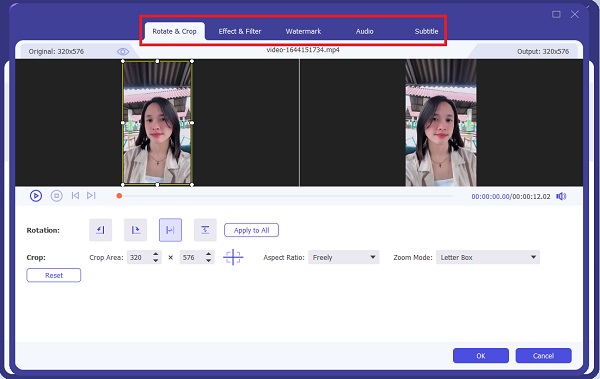
Шаг 5Кроме того, вы также можете изменить формат файла вашего видео перед экспортом. Вы можете сделать это, нажав кнопку Формат значок рядом с вашим видео, затем выберите любой формат, в который вы хотите экспортировать видео.
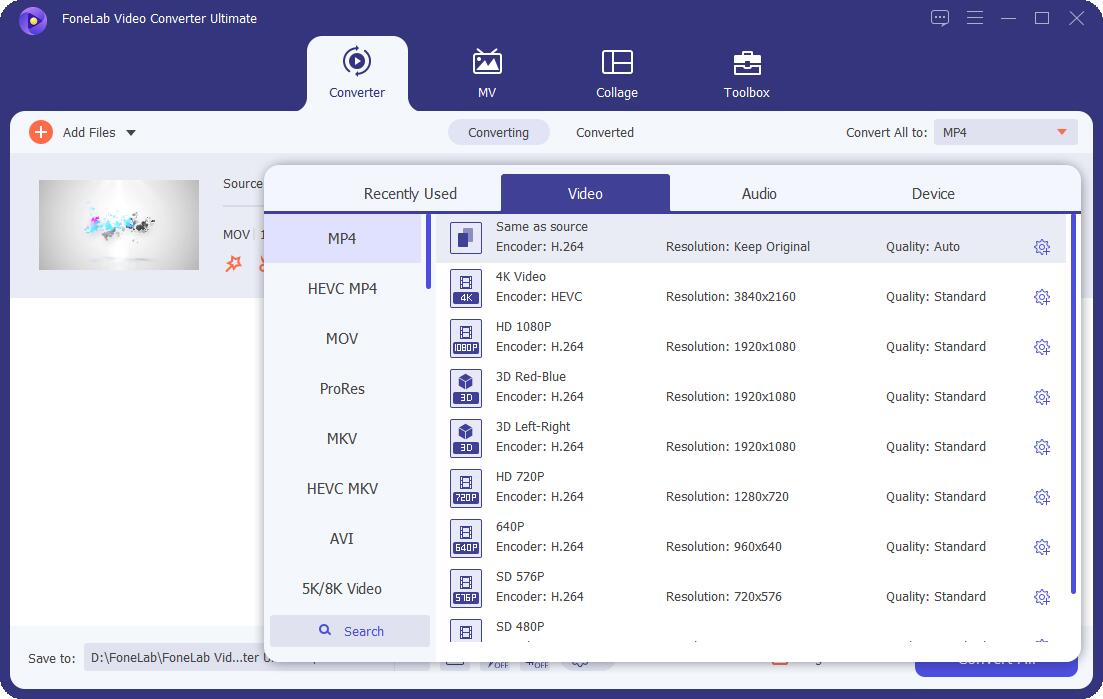
Шаг 6Наконец, нажмите Конвертировать все кнопку, когда ваше видео настроено и готово к просмотру или загрузке.
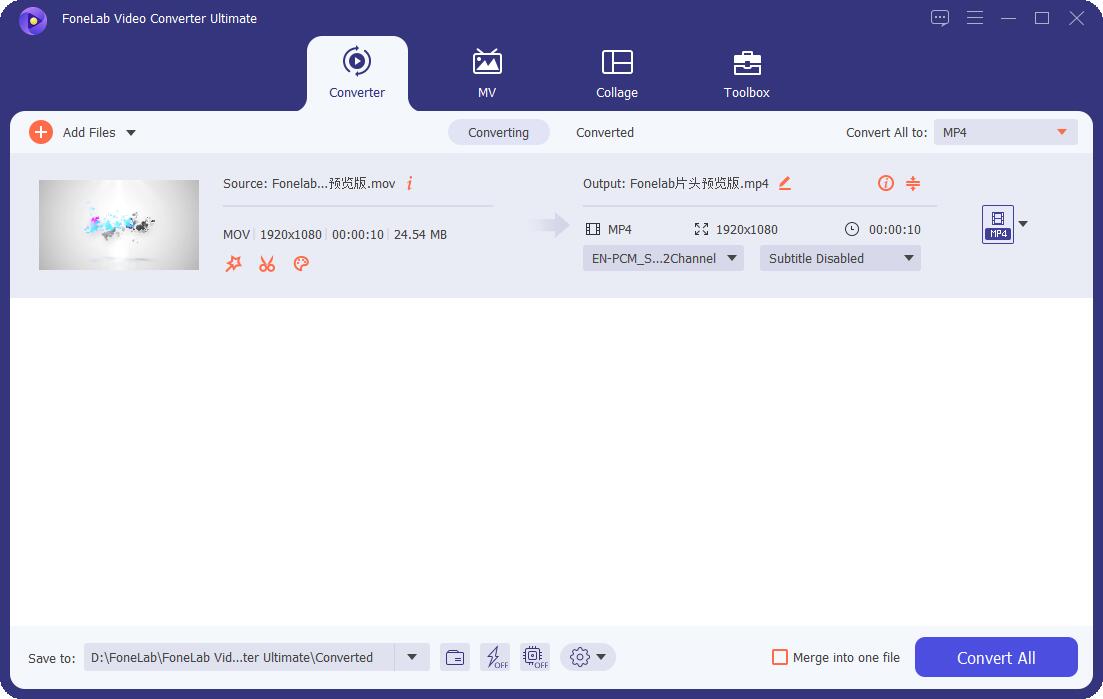
FoneLab Video Converter Ultimate — заслуживающий похвалы инструмент из-за его универсальности и доступности как для Mac, так и для Windows. Кроме того, вы также можете использовать другой инструмент YouTube для просмотра видео на компьютерах с Windows, если вы все еще используете более раннюю операционную систему.
2. Как зеркально отразить видео с YouTube с помощью Windows Movie Maker
Windows Movie Maker — это старый инструмент для редактирования видео, который чаще всего используется при создании фильмов и коммерческих видеороликов. Кроме того, он был создан как часть пакета программного обеспечения Windows Essentials, который может экспортировать видео для YouTube, Facebook, Vimeo, Flickr, OneDrive и групп Windows Live. Этот инструмент превосходен, потому что он предлагает общий опыт редактирования.
Шаги о том, как зеркально отразить видео YouTube с помощью Windows Movie Maker:
Шаг 1Во-первых, откройте Windows Movie Maker на вашем компьютере с Windows. После того, как вы, наконец, открыли программу, импортируйте видео с YouTube.
Шаг 2После этого нажмите Визуальные эффекты вкладку и перейдите к Зеркало раздел. Оттуда нажмите Зеркало Вертикальное or Зеркало горизонтальное чтобы перевернуть ваше видео соответственно.
Шаг 3Наконец, экспортируйте видео, чтобы сохранить все изменения.
Однако вы можете использовать этот метод только в том случае, если этот инструмент уже установлен на вашем компьютере. Говорят, что этот инструмент уже снят с производства, поэтому его трудно получить, если у вас его еще нет. Предположим, у вас уже есть эта программа на вашем компьютере. Он может быть устаревшим.
Хотя этот метод прост и быстр в использовании, вы можете обратиться к следующему решению, если вы являетесь пользователем Mac.
Video Converter Ultimate - лучшее программное обеспечение для конвертации видео и аудио, которое может конвертировать MPG / MPEG в MP4 с высокой скоростью и высоким качеством изображения / звука.
- Конвертируйте любые видео / аудио, такие как MPG, MP4, MOV, AVI, FLV, MP3 и т. Д.
- Поддержка 1080p / 720p HD и 4K UHD конвертирования видео.
- Мощные функции редактирования, такие как Обрезка, Обрезка, Поворот, Эффекты, Улучшение, 3D и многое другое.
3. Как отразить видео с YouTube с помощью iMovie
Самый известный видеоредактор, который может переворачивать видео YouTube на Mac, — это iMovie. Он имеет простые в использовании функции, высокое качество работы и превосходные результаты. Этот инструмент редактирования является самым известным для устройств Apple, потому что его создал сам бренд, и он встроен в Mac. При этом вы, несомненно, можете использовать iMovie для перелистывания видео на YouTube.
Шаги о том, как отразить видео YouTube с iMovie:
Шаг 1Во-первых, откройте IMOVIE программу на вашем Mac и сразу же импортируйте на нее видео.
Шаг 2Во-вторых, нажмите кнопку Сроки вашего видео в нижней части экрана.
Шаг 3В-третьих, с верхней части программа просмотра, Перейдите к Браузер панель инструментов. Оттуда нажмите на Клип-фильтр и Аудио Эффект .
Шаг 4Наконец, нажмите Flipped под Клип-фильтр. Наконец, сохраните видео.
4. Часто задаваемые вопросы о зеркалировании видео YouTube
Как отразить видео в YouTube Studio?
Чтобы перевернуть видео с помощью YouTube Studio, сначала перейдите на свой канал YouTube. Оттуда нажмите «Видео» и выберите видео, которое вы хотите перевернуть. После этого нажмите кнопку редактор кнопку, затем щелкните правой кнопкой мыши Добавить размытие кнопка. Затем нажмите «Проверить», затем нажмите Диагностика опять таки. После этого откроется окно кода HTML, затем нажмите Ctrl + F чтобы открыть окно поиска. Оттуда ищите Кнопки улучшения поворота. Далее удалите Скрытый = правда после редактирования строки. Наконец, щелкните в любом месте за пределами поля, затем Поворот теперь кнопки появятся на Редактировать меню. Наконец, закройте HTML кодовое поле, зеркально отразите свое видео и сохраните его.
Как видите, это длительный процесс, который может кого-то сбить с толку. Следовательно, вместо этого рекомендуется использовать FoneLab Video Converter Ultimate.
Какой лучший конвертер YouTube в iMovie?
Преобразование видео YouTube в формат, совместимый с iMovie, преобразование их с помощью Конвертер видео FoneLab Ultimate лучший. Этот инструмент является совершенным конвертером, который поддерживает широкий спектр форматов медиафайлов, особенно те, которые работают с iMovie.
Почему мои видео на YouTube теряют качество?
К сожалению, видео на YouTube загружаются в более низком качестве, чтобы ваше видео загружалось быстрее. После того, как вы загрузите высококачественные видео, такие как 1080p и 4K, кажется, что ваши высококачественные видео будут отсутствовать в течение нескольких часов. Тем не менее, они будут доступны в ваших видео, когда загрузка с высоким разрешением будет завершена.
Заключение
Эффективность, простота в использовании и превосходное качество продукции — вот те особенности, которые демонстрируют все приведенные выше решения. Вы узнали, как переворачивать видео на YouTube разными способами. Превыше всего, Конвертер видео FoneLab Ultimate это лучшее и наиболее рекомендуемое решение, потому что вы можете делать гораздо больше, чем просто перелистывать видео. Этот инструмент, несомненно, оправдает ваши ожидания и выполнит вашу задачу по зеркальному отображению видео на YouTube.
Video Converter Ultimate - лучшее программное обеспечение для конвертации видео и аудио, которое может конвертировать MPG / MPEG в MP4 с высокой скоростью и высоким качеством изображения / звука.
- Конвертируйте любые видео / аудио, такие как MPG, MP4, MOV, AVI, FLV, MP3 и т. Д.
- Поддержка 1080p / 720p HD и 4K UHD конвертирования видео.
- Мощные функции редактирования, такие как Обрезка, Обрезка, Поворот, Эффекты, Улучшение, 3D и многое другое.
Вы можете сообщить нам об этом в комментариях ниже, если у вас все еще есть какие-либо предложения и советы.
